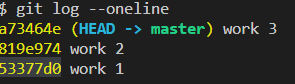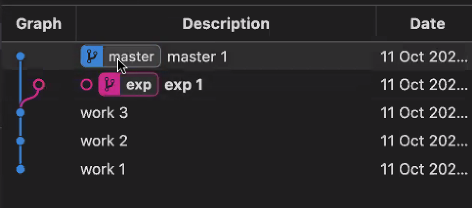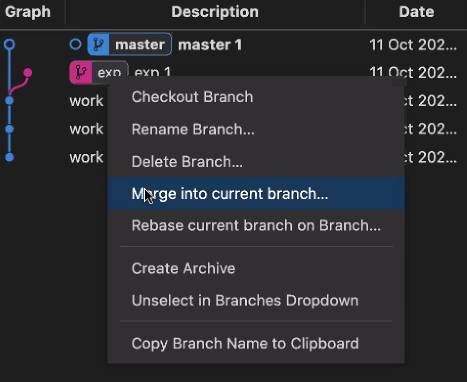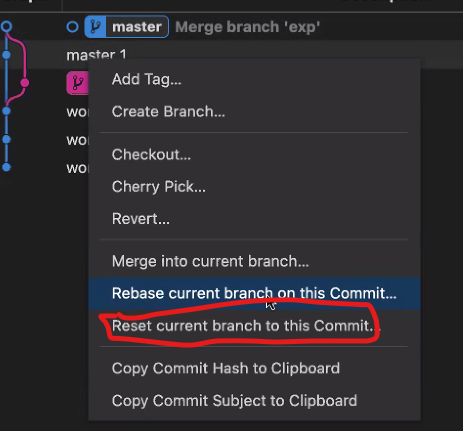conflict 관리 참고 영상
https://www.youtube.com/watch?v=wVUnsTsRQ3g
git pull = fetch 와 merge를 한번에 해준다.
같은 이름의 branch여도 원격 저장소와 지역 저장소를 다른 브랜치로 취급한다.
merge fast forward 현상
https://otzslayer.github.io/git/2021/12/05/git-merge-fast-forward.html
Git Merge에서 Fast Forward 관계 이해하기 - Jay's Blog
Git Merge에서 항상 헷갈리는 Fast Forward 관계에 대해 정리해보았습니다. 🙌 들어가며 Git을 사용하다보면 브랜치를 분기하여 다시 병합하는 일이 빈번하게 일어납니다. 최근 Git 커밋 히스토리 관리
otzslayer.github.io
fast forward인 경우
병한된 branch의 head가 따라간다.
fast forward인 경우
병한된 branch의 head가 따라간다.
git merge --no-ff “branch name”을 사용해서 fast forward를 사용 안 할 수있다.
참고사이트
https://gmlwjd9405.github.io/2018/05/11/types-of-git-branch.html
[GitHub] Git 브랜치의 종류 및 사용법 (5가지) - Heee's Development Blog
Step by step goes a long way.
gmlwjd9405.github.io
https://gmlwjd9405.github.io/2018/05/12/how-to-collaborate-on-GitHub-3.html
[GitHub] GitHub로 협업하는 방법[3] - Gitflow Workflow - Heee's Development Blog
Step by step goes a long way.
gmlwjd9405.github.io
https://koreabigname.tistory.com/65
git-merge에서 --ff, --no-ff의 차이점
버전컨트롤관리 프로그램인 git을 사용하게 되면 git-merge에서 옵션의 차이를 명확하게 이해하야할 필요가 있어 정리하여봅니다. fast-forward 옵션중에 ff는 fast-forward의 약자입니다. 두개의 커밋A와
koreabigname.tistory.com
https://minemanemo.tistory.com/46
[GIT] 병합(merge) 종류 별 완벽 설명
조금 더 케이스를 상세하게 다시 포스팅 해보았습니다 https://minemanemo.tistory.com/157 [Git] merge와 rebase - (1) 주요 개념 및 예시 목차 목차 🤓 개요 🥶 중요 개념: Fast-Forward 관계란? 🥸 merge와 reb..
minemanemo.tistory.com
https://velog.io/@shin6403/Git-git-커밋-컨벤션-설정하기
Git | git 커밋 컨벤션 설정하기
개발자로 시작한지 얼마 안되고 나서, 첫 직장은 지금도 다니고 있는 모든것을 처음부터 새로 시작하는 스타트업이다.프론트엔드는 작성자 혼자 뿐이었고, 아무것도 모르는 주니어 개발자가 하
velog.io
'부스트캠프 4기 RecSys' 카테고리의 다른 글
| [부스트캠프] window에서 AI STAGE 서버 SSH 연결하기 (0) | 2022.10.24 |
|---|---|
| [부스트캠프] 5주차 회고 (0) | 2022.10.21 |
| [부스트캠프] Github 특강 2회차 (0) | 2022.10.21 |
| [부스트캠프] 4주차 회고 (0) | 2022.10.14 |
| [부스트캠프] Github 특강 1회차 (1) | 2022.10.12 |